Comment activer le mode d'économie de batterie dans Google Chrome
Google Chrome Google Héros / / April 03, 2023

Dernière mise à jour le
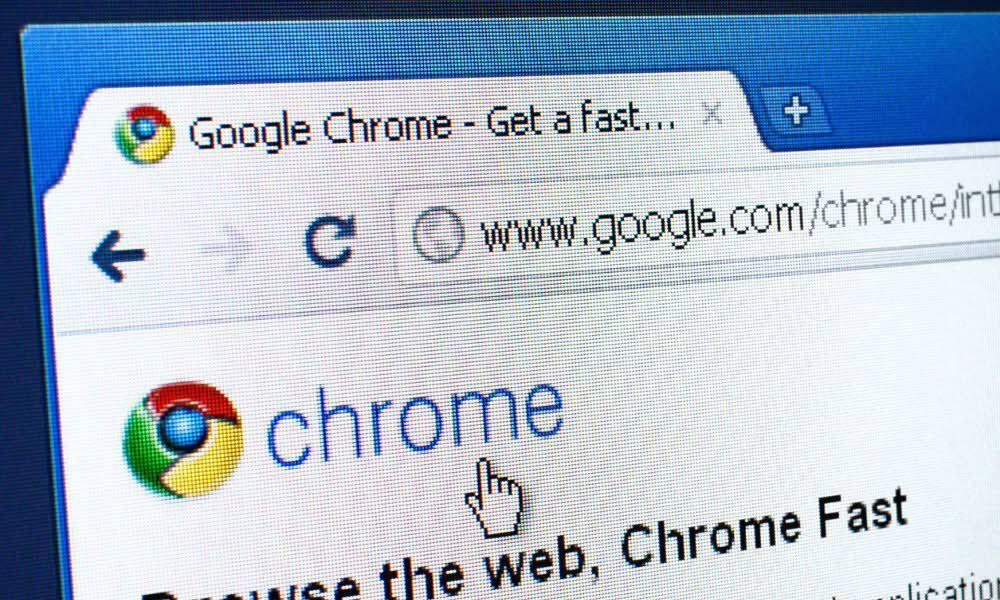
Votre appareil utilise-t-il trop de batterie lorsqu'il exécute Google Chrome? Vous pouvez activer le mode économiseur de batterie dans Chrome à l'aide de ce guide.
Bien que Chrome soit le navigateur Web le plus populaire, il n'a jamais été accusé de ne pas être gourmand en ressources. Les principaux coupables incluent l'utilisation d'une grande quantité de mémoire système et de batterie (ce qui n'est pas optimal pour les ordinateurs portables).
Cependant, Google cherche à améliorer le navigateur en introduisant de nouvelles fonctionnalités d'économie de batterie et de mémoire avec Chrome version 108 et supérieure.
Nous vous avons montré comment activer les onglets d'économiseur de mémoire, et aujourd'hui, nous allons vous montrer comment activer le mode d'économie de batterie dans Google Chrome pour une expérience de navigation globale améliorée.
Qu'est-ce que l'économiseur d'énergie dans Google Chrome ?
Le mode d'économie de batterie (ou
L'expérience Chrome ne sera pas aussi brillante qu'elle l'est habituellement, mais elle vous aidera à augmenter la puissance de la batterie et à faire fonctionner votre ordinateur portable toute la journée avec une seule charge. Lorsqu'il est activé, vous pouvez configurer l'économiseur d'énergie pour qu'il s'allume lorsque votre batterie est à 20 % ou qu'il s'allume lorsque l'alimentation est débranchée.
Vérifiez la version de Google Chrome pour activer l'économiseur de batterie
Avant d'activer le mode d'économie de batterie, vous devez vérifier que vous utilisez Chrome version 108 ou supérieure.
Pour vérifier votre version de Chrome, cliquez sur le trois points bouton de menu dans le coin supérieur droit du navigateur et sélectionnez Aide > À propos de Google Chrome.
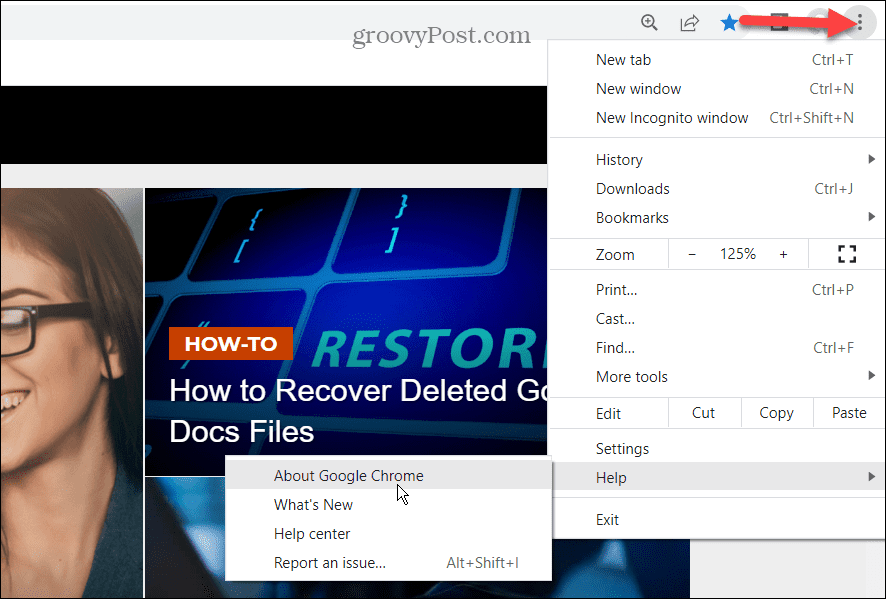
Dans le À propos de Chrome section, vous trouverez votre version actuelle de Chrome. Si une mise à jour est disponible, attendez qu'elle soit téléchargée et redémarrez Chrome. Ou tu peux mettre à jour manuellement Chrome pour obtenir la dernière version.
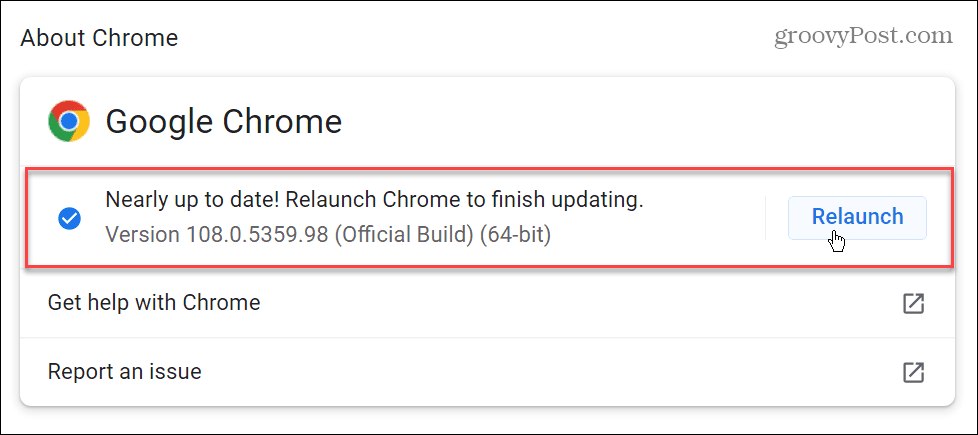
Comment activer le mode d'économie de batterie dans Google Chrome
Actuellement, pour activer le mode économiseur de batterie dans Chrome, vous devez activer un indicateur caché. Une fois que vous l'avez activé et redémarré Chrome, vous y aurez accès dans l'onglet Performances des paramètres.
Pour activer le mode économiseur de batterie dans Chrome, procédez comme suit :
- Lancez le Chrome navigateur.
- Dans la barre d'adresse, tapez chrome://flags et frappe Entrer.
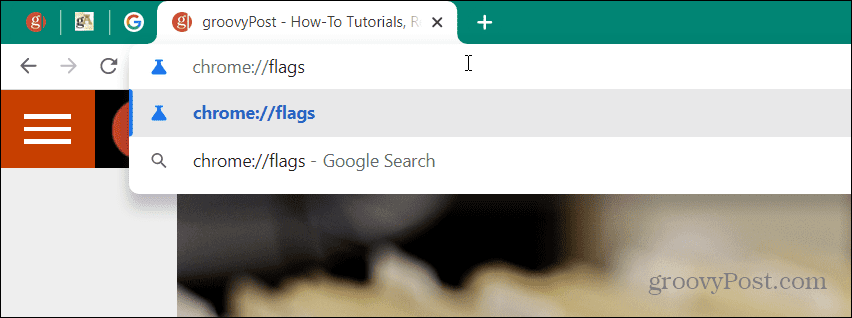
- Dans le Drapeaux de recherche champ en haut de l'écran, tapez économiseur de batterie. Vous devriez voir le Activez la fonction de mode d'économie de batterie dans les paramètres option en surbrillance.
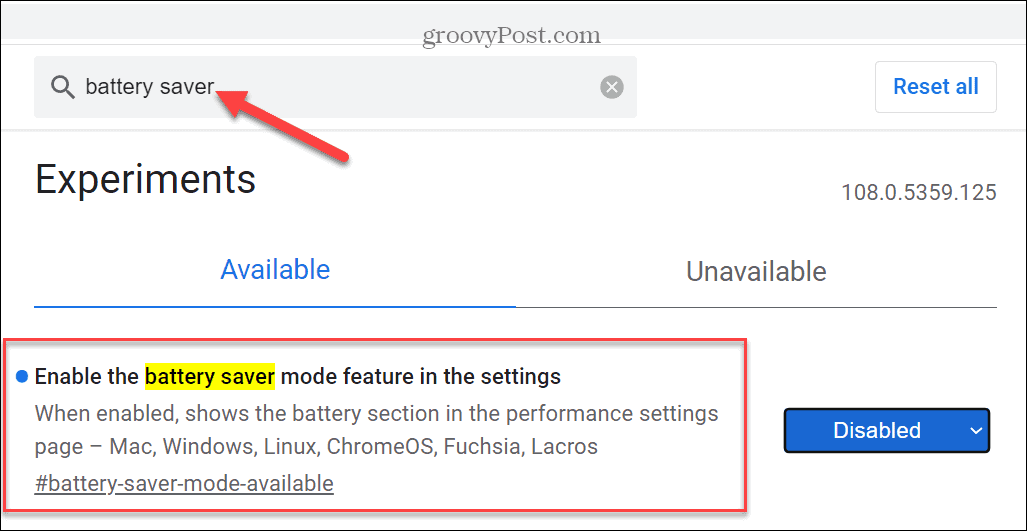
- Cliquez sur le menu déroulant à côté de l'entrée et choisissez Activé.
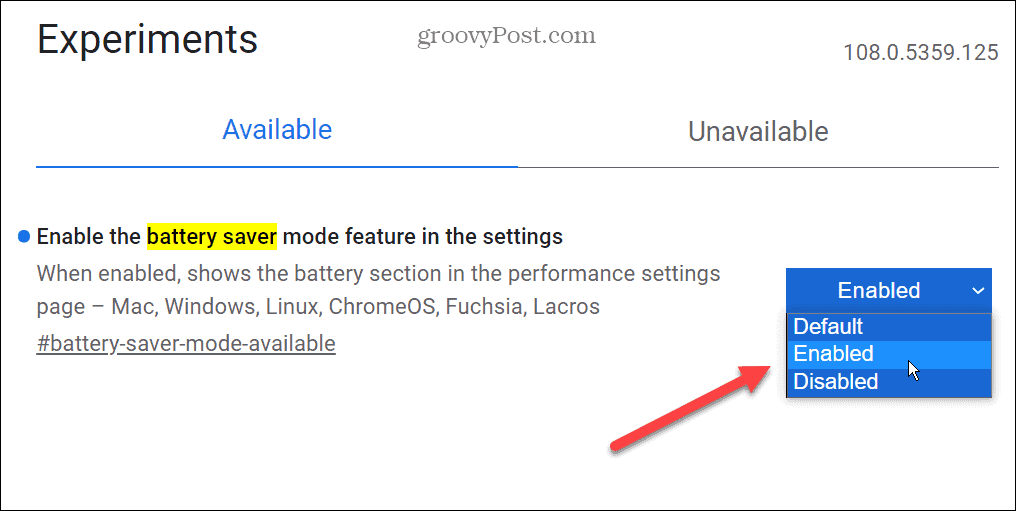
- Après avoir choisi Activé dans le menu, cliquez sur le Relancer bouton dans le coin inférieur droit.
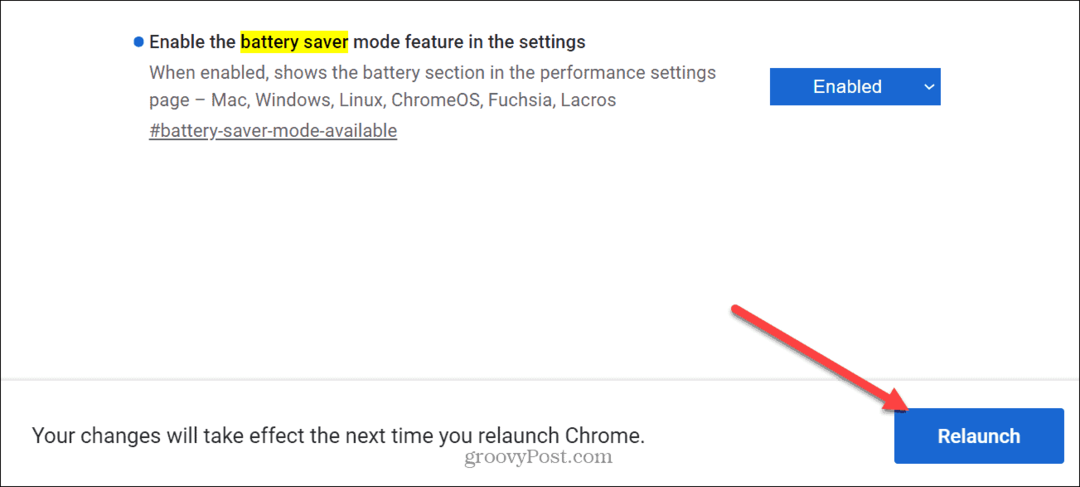
- Après la relance, ouvrez Paramètres dans le menu latéral.
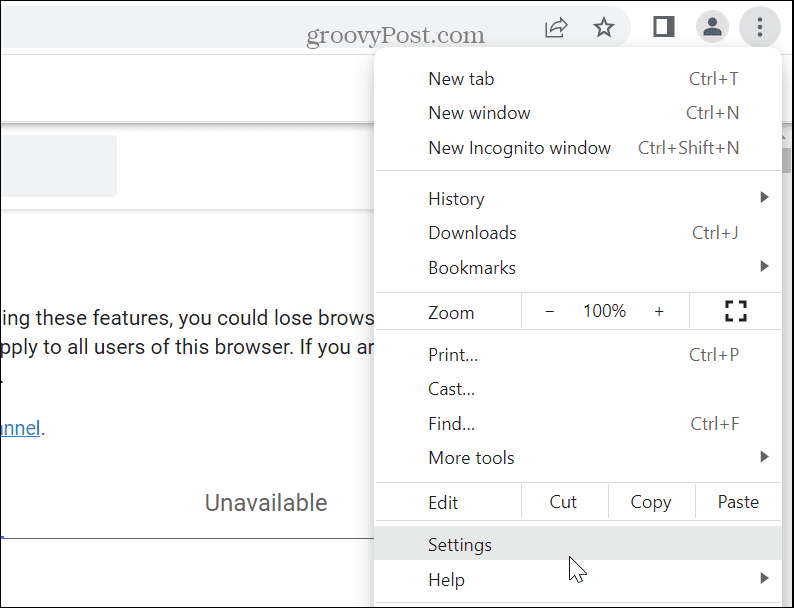
- Sélectionnez le Performance onglet dans la colonne de gauche et basculez sur le Économie d'énergie changer. À partir de là, vous pouvez choisir parmi deux options différentes: Allumer uniquement lorsque ma batterie est à 20 % ou moins et S'allume lorsque mon ordinateur est débranché.
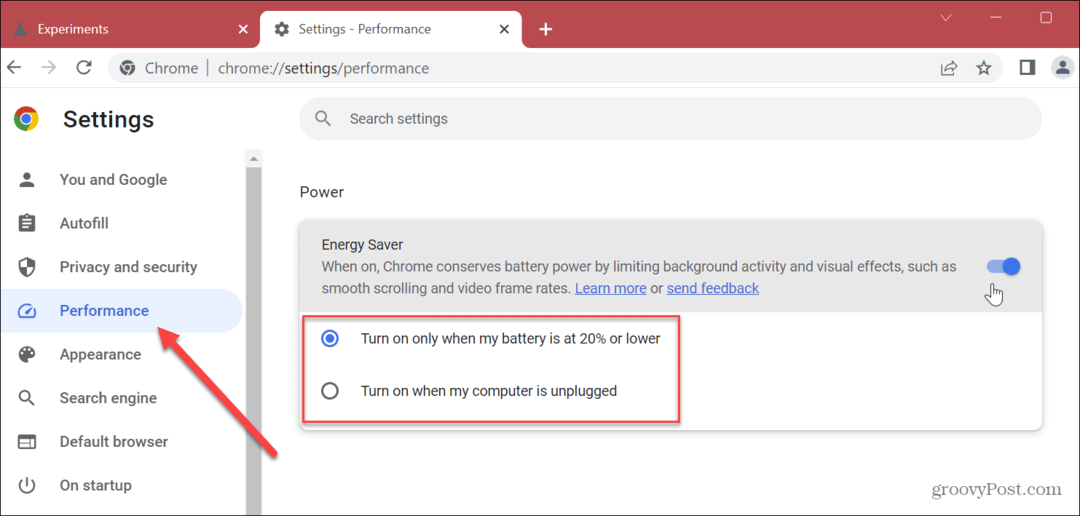
Obtenir plus de Google Chrome
Après avoir activé le mode d'économie de batterie dans Google Chrome, vous n'avez pas besoin de redémarrer le navigateur. Au lieu de cela, vous pouvez l'activer et sélectionner l'option que vous souhaitez utiliser. Bien sûr, si vous ne souhaitez pas utiliser la fonctionnalité, désactivez-la simplement.
Google Chrome peut utiliser beaucoup d'énergie de la batterie, et l'activation du mode d'économie de batterie aidera à éviter ce problème. Si vous voulez que Chrome utilise moins de ressources système comme la mémoire de votre ordinateur, utilisez le onglets d'économie d'énergie fonctionnalité.
Si vous souhaitez tirer le meilleur parti du navigateur Google Chrome, découvrez les paramètres à modifier rendre Chrome plus rapide. Si vous naviguez sur plusieurs pages Web au cours de la journée, activer le défilement fluide pour une meilleure expérience. Aussi, n'oubliez pas de maintenir Chrome à jour pour améliorer la vitesse et les performances du navigateur.
Obtenir plus de Chrome inclut également la confidentialité et la sécurité. Une chose que vous pouvez faire pour aider à cela est de faire Chrome effacer l'historique du navigateur. De plus, vous pouvez effectuer une contrôle de sécurité dans Google Chrome.
Comment trouver votre clé de produit Windows 11
Si vous avez besoin de transférer votre clé de produit Windows 11 ou si vous en avez simplement besoin pour effectuer une installation propre du système d'exploitation,...
Comment effacer le cache, les cookies et l'historique de navigation de Google Chrome
Chrome fait un excellent travail en stockant votre historique de navigation, votre cache et vos cookies pour optimiser les performances de votre navigateur en ligne. Voici comment...
